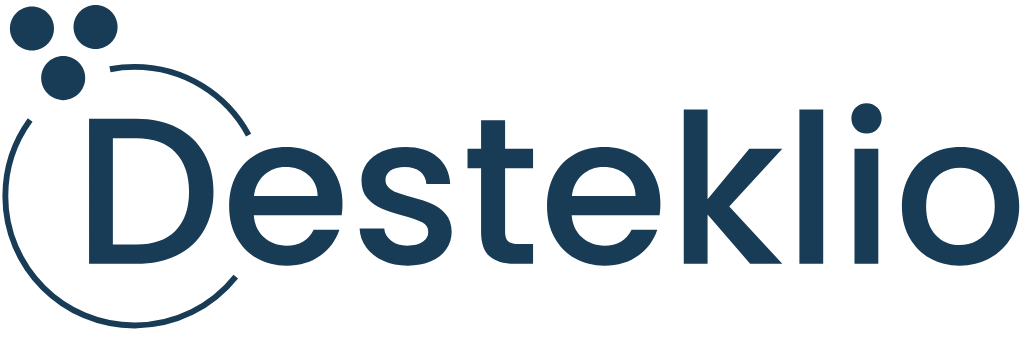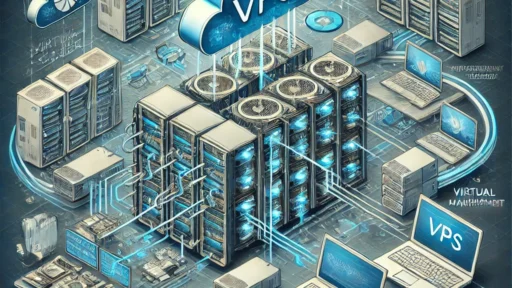Sanal Sunucu Kurulumu Adım Adım Rehber
Sanal sunucu (VPS – Virtual Private Server) kurulumu, teknik bilgi seviyenize bağlı olarak basit veya karmaşık olabilir. Bu rehberde, bir Linux ya da Windows tabanlı sanal sunucuyu adım adım nasıl kuracağınızı anlatacağız. İster bir web sitesi barındırmak, ister uygulamalar çalıştırmak isteyin, bu rehber işinize yarayacak.
Adım 1: Sanal Sunucu Sağlayıcınızı Seçin
İlk adım, ihtiyacınıza uygun bir sanal sunucu sağlayıcısı seçmektir. Sağlayıcı seçerken dikkat etmeniz gereken birkaç önemli faktör şunlardır:
- Performans: CPU, RAM ve disk kapasitesi açısından işletmenizin ihtiyacını karşılayan bir sunucu seçin.
- Fiyat: Uygun fiyatlı ancak yeterli kaynak sunan bir plan seçmelisiniz.
- Ölçeklenebilirlik: İleride daha fazla kaynağa ihtiyaç duyarsanız kolayca genişletebileceğiniz bir sağlayıcı tercih edin.
- Destek: Yönetim ve teknik destek hizmetleri sağlayan bir firma tercih etmek işinizi kolaylaştıracaktır.
Popüler sağlayıcılar arasında DigitalOcean, Vultr, Linode, AWS ve Google Cloud bulunur.
Adım 2: İşletim Sisteminizi Seçin
Bir sanal sunucu kurarken, sunucunun hangi işletim sistemini kullanacağını belirlemeniz gerekir. Genellikle iki ana seçenek vardır:
- Linux VPS Kurulumu: Açık kaynak olması, maliyet avantajı ve esneklik sunmasıyla Linux, sanal sunucular için popüler bir tercihtir. Ubuntu, CentOS ve Debian gibi popüler dağıtımları tercih edebilirsiniz.
- Windows VPS Kurulumu: Windows sunucuları, genellikle ASP.NET veya Microsoft tabanlı uygulamaları çalıştırmak için tercih edilir.
Kurulum sırasında sağlayıcı size işletim sistemi seçeneği sunacaktır. İhtiyacınıza uygun işletim sistemini seçtikten sonra devam edin.
Adım 3: Sunucu Kurulumu ve Giriş Bilgileri
Sanal sunucunuzu kurduğunuzda, sağlayıcı size root veya admin giriş bilgilerini sağlar. Bu bilgileri kullanarak sunucunuza bağlanmanız gerekecek. Bağlantı seçenekleri:
- SSH ile Bağlanma (Linux Sunucular İçin): Linux tabanlı sanal sunuculara bağlanmak için SSH (Secure Shell) kullanılır. Terminal veya bir SSH istemcisi (örneğin, PuTTY) kullanarak sunucuya giriş yapabilirsiniz.
Komut:
bashKodu kopyalassh root@sunucu_ip_adresi
- Remote Desktop (RDP) ile Bağlanma (Windows Sunucular İçin): Windows sunuculara bağlanmak için Remote Desktop (Uzak Masaüstü Bağlantısı) kullanabilirsiniz. Bilgisayarınızdaki “Remote Desktop Connection” uygulamasını açın ve sunucu IP adresini ve giriş bilgilerini girin.
Adım 4: Sunucu Yapılandırması
Sunucunuza bağlandıktan sonra, işletim sisteminizi yapılandırmanız gerekir. Aşağıda, hem Linux hem de Windows sunucular için genel yapılandırma adımları verilmiştir.
- Linux Sunucu Yapılandırması:
- Güncellemeleri Kontrol Edin:
Sunucunuzun en güncel güvenlik yamalarına sahip olduğundan emin olun.
Ubuntu için:bashKodu kopyalaapt update && apt upgradeCentOS için:bashKodu kopyalayum update - Güvenlik Duvarı Kurulumu:
Güvenlik duvarı kurarak, sunucunuzu dış tehditlere karşı koruyabilirsiniz.
Ubuntu için:bashKodu kopyalaufw enableCentOS için:bashKodu kopyalafirewall-cmd --add-service=ssh --permanent firewall-cmd --reload
- Güncellemeleri Kontrol Edin:
- Windows Sunucu Yapılandırması:
- Windows Güncellemeleri: Sunucunun güvenlik ve performans açısından güncel olduğundan emin olun. “Windows Update” aracını kullanarak güncellemeleri yükleyin.
- Güvenlik Duvarı: Windows sunucusunda varsayılan güvenlik duvarı açık olacaktır. Ancak, güvenlik ayarlarını kontrol ederek gerektiğinde yeni kurallar ekleyebilirsiniz.
Adım 5: Web Sunucusu Kurulumu
Sanal sunucunuzda bir web sitesi veya uygulama barındırmayı planlıyorsanız, bir web sunucusu kurmanız gerekecek. Popüler seçenekler:
- Apache veya Nginx (Linux):
- Apache kurulumu için:bashKodu kopyala
apt install apache2 - Nginx kurulumu için:bashKodu kopyala
apt install nginx
- Apache kurulumu için:bashKodu kopyala
- IIS (Windows):
IIS (Internet Information Services) kurulumu için, Windows Server yöneticisini kullanarak IIS rolünü etkinleştirmeniz gerekir.
Adım 6: Veritabanı Kurulumu (Opsiyonel)
Eğer bir web sitesi veya uygulama için bir veritabanı kullanacaksanız, bir veritabanı yönetim sistemi kurmanız gerekebilir. Popüler veritabanı sistemleri:
- MySQL/MariaDB (Linux):
MySQL kurulumu:bashKodu kopyalaapt install mysql-serverMariaDB kurulumu:bashKodu kopyalaapt install mariadb-server - SQL Server (Windows):
SQL Server, Microsoft tarafından sağlanan güçlü bir veritabanı sistemidir. Windows sunuculara kolayca kurabilirsiniz.
Adım 7: Sunucuyu Güvenli Hale Getirin
Sanal sunucunuzda güvenliği artırmak için şu adımları atın:
- Güçlü Şifreler Kullanın: SSH veya RDP erişimi için güçlü ve karmaşık şifreler kullanın.
- Otomatik Yedeklemeler Kurun: Düzenli olarak verilerinizin yedeğini alın. Çoğu VPS sağlayıcısı, otomatik yedekleme hizmeti sunar.
- Güvenlik Duvarı ve SSH Anahtarları: Ekstra güvenlik için SSH anahtarları kullanmayı düşünün ve yalnızca belirli IP adreslerine izin verin.
Sonuç: Sanal Sunucunuz Kullanıma Hazır
Bu adımları tamamladıktan sonra, sanal sunucunuz çalışmaya hazır olacaktır. Web sitelerinizi barındırabilir, uygulamalarınızı çalıştırabilir ve işinizi büyütmeye başlayabilirsiniz. Sanal sunucunuzun verimli çalışması için düzenli güncellemeler ve güvenlik kontrolleri yapmayı unutmayın.
Daha fazla bilgi almak ve sanal sunucu kurulumu ile uğraşmamak için inceleyin: yönetilen sunucu hizmetleri.